Usa lo strumento Hidden PowerCfg per ottimizzare la durata della batteria su Windows

Il comando PowerCfg è uno strumento nascosto su Windows. Oltre a modificare le impostazioni di gestione dell'alimentazione, è possibile generare alcuni report HTML sofisticati su Windows 7, 8 e 10.
Per utilizzare questo strumento, aprire una finestra del prompt dei comandi dell'amministratore. Su Windows 8, 8.1 o 10, fare clic con il tasto destro del mouse nell'angolo in basso a sinistra dello schermo o premere il tasto Windows + X e selezionare Prompt dei comandi (Admin). In Windows 7, individuare il collegamento Prompt dei comandi nel menu Start, fare clic con il pulsante destro del mouse e selezionare Esegui come amministratore.
Visualizzare gli stati di sospensione del computer
È possibile utilizzare PowerCfg per visualizzare gli stati di sospensione e standby supportati dal computer. :
powercfg / a
I moderni dispositivi Windows 8.1 a volte supportano qualcosa chiamato Connected Standby. Almeno, era noto come Connected Standby in Windows 8 e Windows RT 8, ma è stato tecnicamente sostituito da qualcosa chiamato InstantGo in Windows 8.1. È ancora chiamato "Standby (Connesso)" nella lista powercfg e altrove nel sistema operativo Windows. La documentazione di Microsoft confonde anche Connected Standby e InstantGo, riferendoli in modo intercambiabile.
Se vedi che il tuo computer supporta "Standby (Connesso)", assicurati di eseguire un rapporto sullo studio del sonno con il comando seguente.
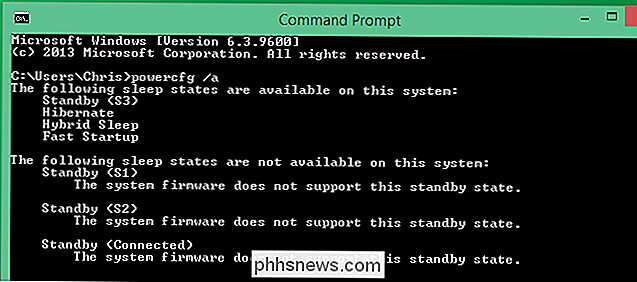
Dispositivi di controllo e timer che possono riattivare il computer
CORRELATO: Come impedire al computer di attivarsi accidentalmente
Il computer non si attiva solo quando si preme il pulsante di accensione. Può anche svegliarsi quando lo specifica un dispositivo, ad esempio quando si sposta un mouse USB. Oppure, potrebbe svegliarsi a causa di programmi "timer sveglia" impostati.
Se si verificano problemi con il computer che si attiva automaticamente quando non lo si desidera, è possibile chiedere al comando powercfg quale ultimo errore ha causato il computer svegliare. Puoi anche visualizzare un elenco di dispositivi con il permesso di riattivare il computer e controllare se alcuni programmi hanno impostato i timer di riattivazione che costringeranno il tuo computer a svegliarsi più tardi. È quindi possibile controllare se questi dispositivi e timer di accensione possono effettivamente riattivare il computer.
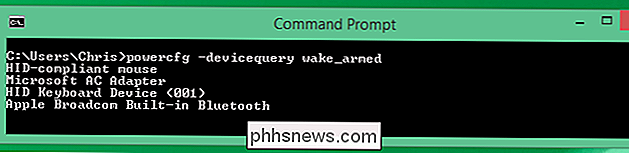
Genera un rapporto energia
CORRELATO: Usa PowerCfg in Windows 7 per valutare l'efficienza energetica
Il comando PowerCfg osserverà il tuo comportamento del computer per sessanta secondi e quindi generare un report HTML con informazioni su quanto sia efficiente il tuo attuale stato di sistema. Traccia questi problemi e puoi vedere esattamente cosa sta scaricando la tua batteria più del necessario. Scava dentro di loro e puoi potenzialmente prolungare la durata della batteria del tuo laptop.
Il seguente comando genererà un rapporto sull'energia:
powercfg / energy
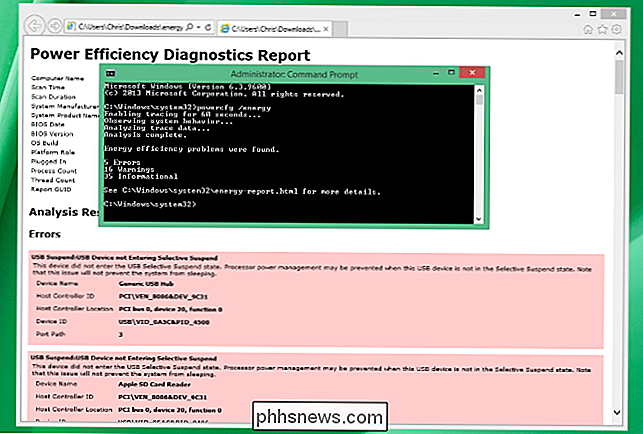
Genera un rapporto batteria - Windows 8+
CORRELATO: Come generare un rapporto sullo stato di carica della batteria su Windows 8 o Windows 10
Se si è curiosi sullo stato attuale della batteria, non è necessario uno strumento di terze parti. È possibile generare un report batteria utilizzando il comando PowerCfg. Questo include informazioni sulla capacità attuale della batteria corrente e su come la sua capacità e durata della batteria sono diminuite nel tempo.
Il seguente comando genererà un rapporto sullo stato della batteria:
powercfg / batteryreport
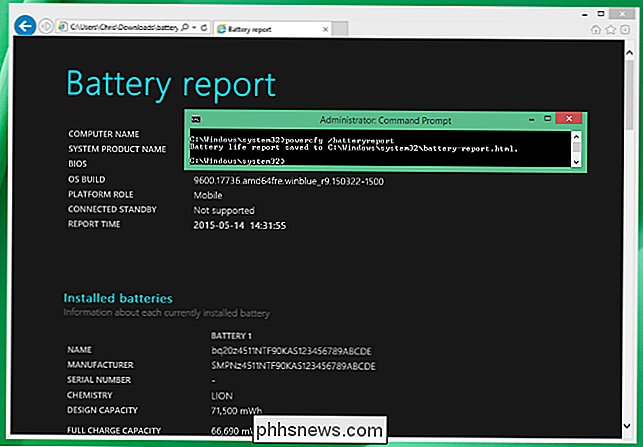
Genera uno studio sul sonno in standby connesso - Windows 8.1+
Sui dispositivi che supportano ciò che Microsoft chiama InstantGo e Windows stesso chiama Connected Standby, le applicazioni e i dispositivi sul computer sono autorizzati a riattivare regolarmente il computer per farlo eseguire attività. Questo è molto simile a uno smartphone: mentre lo schermo del telefono è spento, può svegliarsi regolarmente per eseguire attività e rimanere connesso alla rete.
PowerCfg consente di eseguire uno "studio del sonno", che ti mostrerà esattamente quali applicazioni e driver di dispositivo sul tuo computer stanno risvegliando il tuo computer in modalità Connesso Standby. È quindi possibile provare a impedire l'esecuzione di queste applicazioni e vedere quali dispositivi sono i "peggiori trasgressori".
Per eseguire questa operazione, eseguire il seguente comando. Funziona solo se il tuo computer supporta effettivamente Connected Standby:
powercfg / sleepstudy
C'è di più nel comando PowerCfg di questo. Ad esempio, questo è il comando da utilizzare per disabilitare la modalità di sospensione ed eliminare il file hiberfil.sys, se necessario. È possibile visualizzare un lungo elenco di opzioni in questo strumento nella pagina di comando PowerCfg di Microsoft, anche se è incompleto. Ad esempio, non include le opzioni / battery report o / sleepstudy.

Come giocare a Minecraft da una Flash Drive per Block Building Fun Anywhere
Cosa c'è di più divertente della creazione di blocchi creativi in Minecraft? Costruisci quando e dove vuoi con un'installazione portatile di Minecraft su un'unità flash che puoi portare con te. Continua a leggere mentre spieghiamo come configurare una copia portatile di Minecraft per creare divertimento ovunque.
![Pokémon Go ha accesso completo al tuo account Google. Ecco come risolverlo [Aggiornato]](http://phhsnews.com/img/how-to-2018/pok-mon-go-has-full-access-to-your-google-account.jpg)
Pokémon Go ha accesso completo al tuo account Google. Ecco come risolverlo [Aggiornato]
Dire che Pokémon GO è molto popolare sarebbe un eufemismo. Dire che l'utilizzo del proprio account Google da parte dell'app è estremamente insicuro sarebbe anche un eufemismo. Dovresti revocare il suo accesso al tuo account ora. (Ma non preoccuparti, c'è un modo per continuare a giocare.) Aggiornamento : Niantic ha rilasciato una patch che risolve questo problema.



